[Fixed] Spotify, WiFi에 연결해도 오프라인이라고 표시
스포티파이에서 좋아하는 음악을 들을 준비가 되어 WiFi에 연결되어 있음에도 불구하고 "스포티파이가 계속 오프라인이라고 표시됨" 또는 "인터넷 연결을 사용할 수 없음"이라는 메시지가 표시됩니다. 이 기사는 일부 스포티파이 사용자가 직면한 이 일반적인 문제를 다루고 스포티파이가 오프라인 문제를 해결하는 방법에 대한 자세한 해결책을 제공합니다.
파트 1: Spotify가 WiFi에 연결되어 있을 때 오프라인이라고 말하는 이유
정상적인 상황에서는 WiFi 또는 유선을 통한 안정적인 인터넷 연결이 스포티파이에서 원활한 음악 스트리밍을 가능하게 해야 합니다. 그러나 연결에도 불구하고 앱이 오프라인 상태를 고집하는 경우가 있습니다. 이 결함의 잠재적인 이유는 다음과 같습니다.
- WiFi 연결 불량 또는 네트워크 장애합니다.
- 장치 또는 네트워크의 방화벽 제한합니다.
- 앱 자체가 오프라인 모드로 전환되었습니다.
- Spotify에서 인터넷 연결 오류가 없다고 표시되므로 캐시 파일을 Spotify합니다.
파트 2: 스포티파이 오프라인 현황 시정 방안
이 문제를 효과적으로 해결하려면 다음 7가지 문제 해결 방법을 고려하십시오. 이러한 장치별 수정 사항을 따르면 Android, iPhone, Windows 또는 Mac 장치에서 Spotify 오프라인 문제를 해결할 수 있습니다.
솔루션 1: 오프라인 모드 사용 안 함
Spotify에서 Offline mode를 활성화하면 인터넷 없이 표시된 트랙에 액세스할 수 있지만 WiFi에 연결되어 있어도 "인터넷 연결 안 됨" 메시지가 잘못 표시될 수 있습니다. Spotify의 오프라인 모드가 꺼져 있는지 확인하십시오. 다양한 장치에서 수행하는 방법은 다음과 같습니다.
- iPhone: "Settings(설정)" 액세스, "Offline Mode(오프라인 모드)" 스위치를 꺼지도록 스와이프합니다.
- 데스크탑의 경우: 세 개의 점을 클릭하고 "파일"을 선택한 후 오프라인 모드를 해제합니다.
- Android용: 더보기 > 설정으로 이동하고 오프라인 모드를 비활성화합니다.
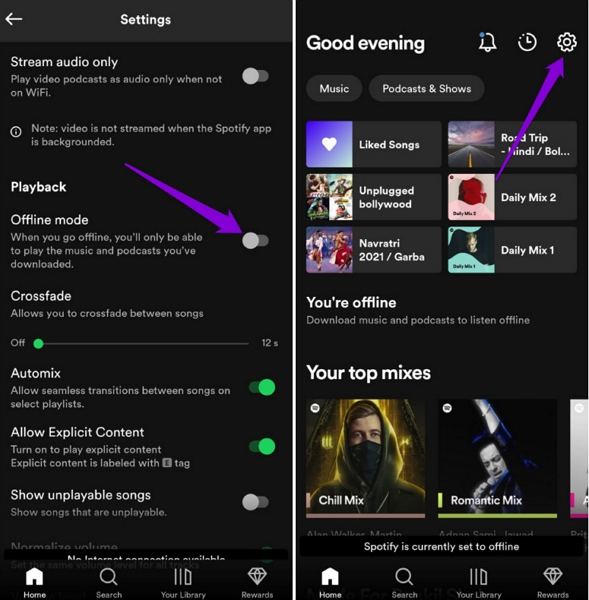
설루션 2: WiFi 연결 확인
스포티파이의 온라인 기능을 위해서는 안정적인 인터넷 연결이 무엇보다 중요합니다. WiFi를 다시 시작하거나 다른 네트워크를 시도하여 문제를 해결하십시오.
- 단말기에서 WiFi를 다시 시작합니다.
- 라우터의 전원을 껐다 켭니다.
- 대체 WiFi 네트워크로 전환하거나 모바일 데이터를 사용합니다.
설루션 3: 방화벽 설정 확인
컴퓨터 방화벽은 잠재적인 위협으로부터 시스템을 보호하도록 설계되어 있으며, 이는 스포티파이를 위험으로 잘못 분류하고 오프라인 모드를 트리거할 수 있습니다. 방화벽이 스포티파이를 차단하지 않는지 확인하십시오. 그에 따라 설정을 조정하십시오:
- Windows의 경우: 방화벽 설정으로 이동하고 Spotify를 허용합니다.
- Mac용: 방화벽의 예외 목록에 Spotify를 추가합니다.
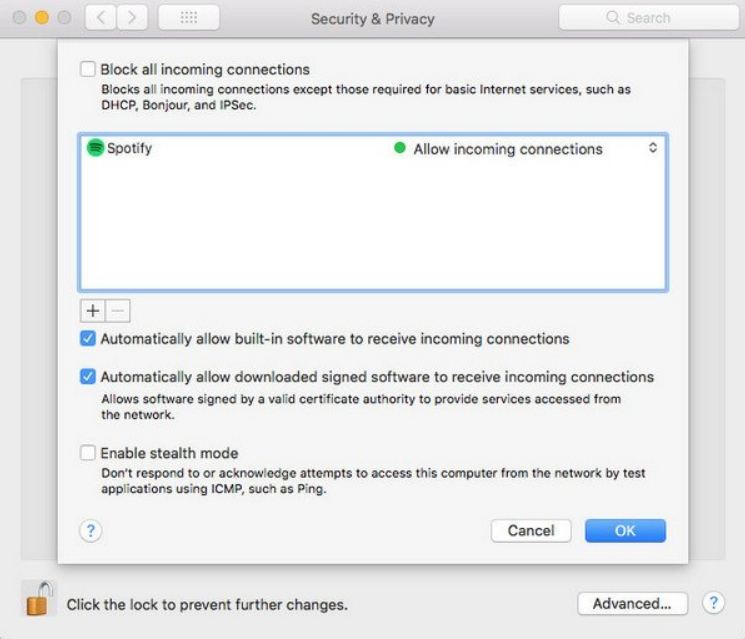
설루션 4: VPN 연결 확인
스포티파이를 공식적으로 사용할 수 없는 지역에서는 사용자가 지리적 제한을 피하기 위해 VPN(Virtual Private Network)을 사용하는 경우가 많습니다. VPN은 IP 주소를 마스킹하고 인터넷 연결을 암호화하여 스포티파이에 액세스할 수 있는 다른 위치에서 인터넷에 액세스하는 것처럼 보일 수 있습니다.
그러나 VPN을 통한 스포티파이 접속의 효율성은 VPN의 신뢰성과 접속 상태에 따라 달라집니다. VPN 접속이 불안정하거나 잘못 설정된 경우에도 스포티파이가 실제 위치를 감지하고 접속을 제한하여 앱이 오프라인 상태를 잘못 표시하는 등의 문제가 발생할 수 있습니다.
설루션 5: 캐시 및 데이터 지우기
Spotify와 같은 문제가 오프라인 상태를 잘못 표시하는 등 캐시 데이터가 시간이 지남에 따라 누적되어 앱 장애의 원인이 될 수 있습니다. 캐시 데이터가 과도한 경우 문제를 해결할 수 있는 작업은 다음과 같습니다.
- iPhone: 아이폰 설정으로 이동하고 Spotify의 캐시를 지웁니다.
- Android: 앱 설정에 액세스하고 캐시를 지웁니다.
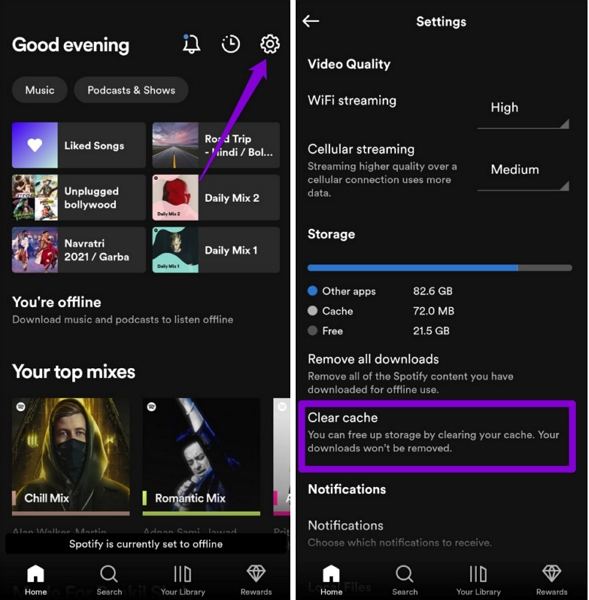
설루션 6: 스포티파이로 재로그인
Spotify가 오프라인 상태를 표시하는 이유를 잘 모르더라도 시도할 수 있는 간단한 해결책은 Spotify 계정에 다시 로그인하는 것입니다. 다음과 같은 방법이 있습니다.
- 데스크탑에서: Spotify 앱에서 프로필 사진이나 사용자 이름을 클릭하고, 드롭다운 메뉴에서 "Log Out"을 선택합니다.
- 모바일 및 태블릿에서: 스포티파이 앱을 열고 "홈" 또는 "라이브러리" > "설정" 또는 "계정 설정"을 누릅니다. 아래로 스크롤하여 계정에서 로그아웃할 수 있는 옵션을 찾으십시오.
- Web Player: Spotify 웹사이트로 이동하여 계정에 액세스하십시오. 오른쪽 상단 모서리에 있는 프로필 아이콘을 클릭하십시오. 드롭다운 메뉴에서 "Sign out everywhere"를 선택하십시오.
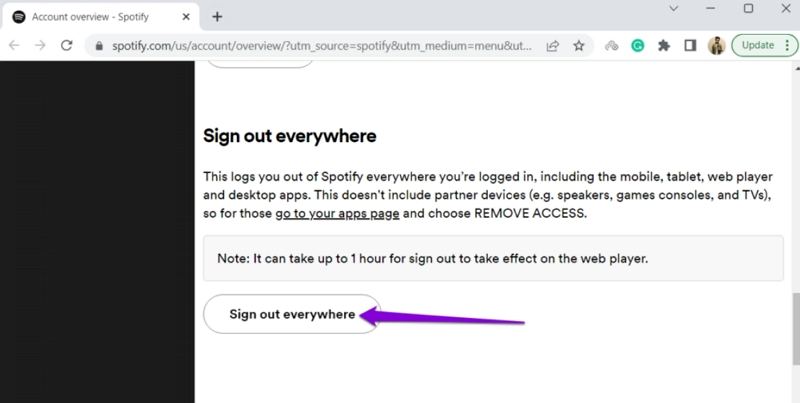
로그아웃 후 스포티파이 사용자 이름과 비밀번호를 사용하여 다시 로그인합니다. 스포티파이 계정에 다시 로그인하면 세션을 새로 고치고 앱이 오프라인 상태를 잘못 표시하는 문제를 잠재적으로 해결할 수 있습니다.
설루션 7: Spotify 재설치
다른 솔루션에서 문제가 해결되지 않고 스포티파이에서 오프라인 상태를 계속 표시하는 경우 스포티파이 앱을 다시 설치하는 것을 고려해 볼 수 있습니다.
스포티파이를 다시 설치하면 기존 앱 설치를 새 복사본으로 효과적으로 대체할 수 있으므로 오프라인 상태 오류를 유발하는 기본 문제를 해결하는 데 도움이 됩니다. 다시 설치한 후 스포티파이가 인터넷 연결을 올바르게 인식하고 오프라인 상태를 표시하지 않고 작동하는지 확인하십시오.
파트 3: 프리미엄 없이 스포티파이 오프라인 다운로드 및 듣기
일반적인 문제 해결 방법을 모두 사용했는데도 스포티파이 오프라인 문제가 지속된다면 궁극적인 해결책으로 HitPaw Video Converter를 사용하는 것을 고려해 보십시오. 이 강력한 소프트웨어를 사용하면 프리미엄 구독 없이도 오프라인 재생을 위해 스포티파이 음악을 다운로드할 수 있습니다.
- 인터넷 연결 없이 오프라인에서 Spotify 노래를 로컬 파일로 다운로드하여 듣깁니다.
- Spotify 트랙을 MP3, WAV 또는 M4A 등 다양한 형식으로 변환합니다.
- Spotify 트랙의 효율적인 다운로드를 보장하는 최대 120배의 빠른 다운로드 속도를 즐기십시오.
- 오디오 채널, 샘플 레이트 등을 포함한 오디오 설정을 사용자 정의합니다.
- 다운된 스포티파이 파일의 원본 음질과 메타데이터를 100% 유지합니다.
스텝 1:핫파우 스포티파이 뮤직 컨버터 다운로드 및 설치 컴퓨터에 핫파우 스포티파이 뮤직 컨버터 다운로드 및 설치 Toolbox 섹션에서 스포티파이 뮤직 컨버터 도구에 액세스합니다.

스텝 2:Spotify 계정에 로그인하고 통합 Spotify 웹 플레이어에서 직접 음악을 듣습니다.

스텝 3:다운로드할 곡, 트랙, 아티스트, 플레이리스트 또는 앨범을 선택하고 다운로드 버튼을 클릭합니다.

스텝 4: 원하는 곡을 선택하고 MP3 등의 출력 형식을 선택하여 변환합니다.

스텝 5:"모두 변환" 버튼을 클릭하여 변환 과정을 시작하고 오프라인 청취를 위한 Spotify 노래를 변환합니다.

마무리
다음과 같은 포괄적인 문제 해결 단계를 수행하면 WiFi에 연결되어 있음에도 불구하고 스포티파이에서 오프라인 상태라고 말하는 지속적인 문제를 해결할 수 있습니다. 또한 HitPaw Video Converter는 Premium 가입 없이도 오프라인 재생이 가능한 편리한 솔루션을 제공합니다.











 HitPaw Edimakor
HitPaw Edimakor HitPaw Screen Recorder
HitPaw Screen Recorder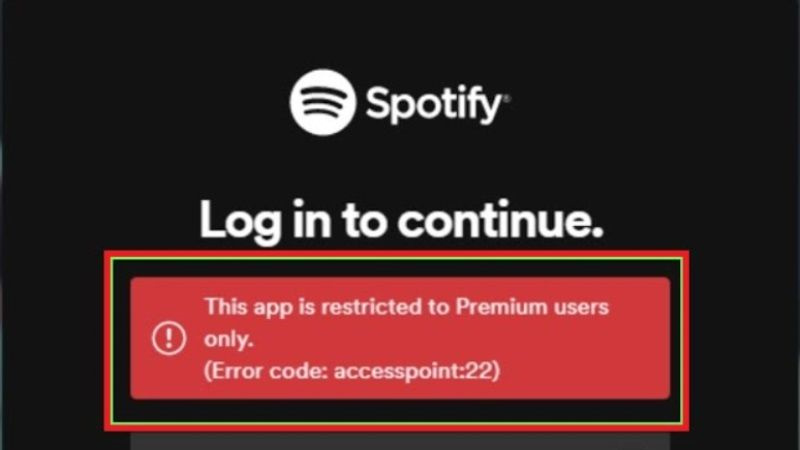
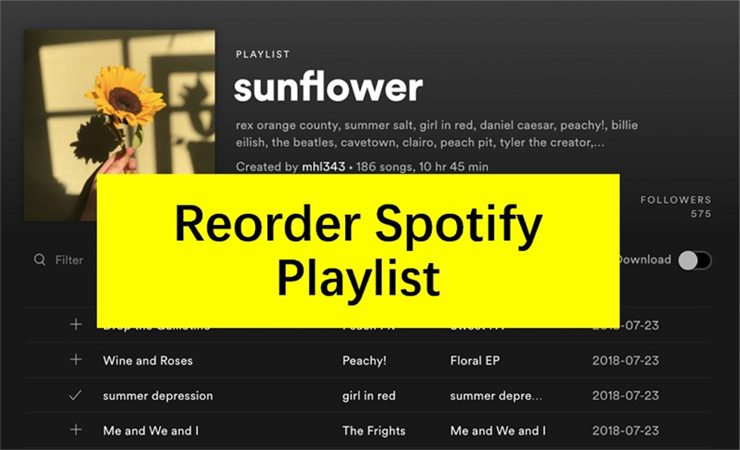


기사 공유하기:
제품 등급 선택:
김희준
편집장
새로운 것들과 최신 지식을 발견할 때마다 항상 감명받습니다. 인생은 무한하지만, 나는 한계를 모릅니다.
모든 기사 보기댓글 남기기
HitPaw 기사에 대한 리뷰 작성하기